¿Cómo integrar Construtor de Vendas CRM con Botmaker?
En este artículo aprenderás cómo integrar CV Construtor de Vendas CRM con la plataforma Botmaker.
Lectura estimada: 08 minutos
CV o Sales Builder es un CRM de gestión de ventas, gestión comercial, gestión de préstamos y gestión de comisiones para promotores y constructores inmobiliarios. La integración de CV con Botmaker es nativa.
Mira el paso a paso de la integración.
Paso 1 : En la plataforma Botmaker, ve a Canales e Integraciones>CRMs.

Paso 2 : Haz click en Conectar e ingresa el subdominio y el token. Estos datos puedes obtenerlos ingresando a la plataforma de CV, en Integraciones>Botmaker.

Paso 3: Localiza la integración con Botmaker. Haz click en Configurar para acceder a los datos.

- Para el subdominio, sólo debes ingresar el nombre que aparece en la URL.
- Para el token, copia todo el código que se muestra.
Mira el ejemplo a continuación:

Paso 4: Ingresa los datos en la pestaña de integración de Botmaker. Haz clic en Guardar. Después de guardar, la cuenta se habilitará.

¿Cuáles son las ventajas de la integración entre CV y Botmaker?
La integración permite generar leads en la plataforma Construtor de Vendas. En la sección de leads, se pueden obtener los siguientes datos:
- Nombre (“nome”): Informa el nombre del lead.
- Correo electrónico (“email”): Informa la dirección de correo electrónico registrada en el lead.
- Teléfono (“telefone”): Informa del número de teléfono registrado en el lead.
- Facebook (“facebook”): Informa el perfil de la red social del cliente o asociado.
- Twitter (“twitter”): Informa el perfil en la red social del cliente o asociado.
- Instagram (“Instagram”): Informa el perfil en la red social del cliente o asociado.
- Avatar (“url_avatar”): Informa a la(s) empresa(s) de interés para el lead (enviado a través de la URL).
- Empresa (“business id”): Informa la(s) empresa(s) de interés para el cliente potencial.
- Punto de venta (“idpdv”): Informa del punto de venta asociado al lead.
- Agencia inmobiliaria (“idimobiliaria”): Informa la agencia inmobiliaria (ID) que estará vinculada al lead.
- Corredor (“idcorretor”): Informa al corredor (ID) que estará vinculado al lead.
- Broker (“email_broker”):Informa del correo electrónico del broker que se vinculará al lead. Es una alternativa en caso de que el usuario no sepa qué id de corredor debe comunicar…
- Situación (“idsituacao”): Informa la situación (ID) del lead.
- Responsable (“idusuario”): Informa al usuario administrativo que estará vinculado al lead como responsable.
- Responsable (“email_manager”) - Informa el email del usuario administrativo que será vinculado al lead como responsable. Es una alternativa en caso de que el usuario no sepa qué identificación de usuario administrativo debe comunicar.
- Origen (“origin”): Informa del origen (ID) del lead (enviar según las opciones disponibles: Opciones - “CB” - Chatbot / “ND” - No Definido / “GE” - Panel de Gestores / “CO” - Panel de Corredores / “IM” - Panel de Inmobiliarias / “FB” - Facebook Ads / “SI” - WebSite / "GO’ - Google / “CH” - Chat Online / “TD” - Tráfico directo / “MP” - Medios de pago / “BO” - Búsqueda orgánica / “EM” - Correo electrónico / “RF” - Remisión / “SC” - Social / “DP” - Display / “OP” - Otra publicidad / “OU” - Otros / “UK” - Desconocido. Si no se envía en el JSON de la solicitud, recibe el valor por defecto del sistema (el valor del campo “módulo”).
- Medio (“midia”) - Informa al código del medio que está generando el lead.
- Conversión (“conversion”) - Informa del nombre de la fuente de una nueva entrada de un lead existente.
- Campos adicionales (“campos_adicionais”): Informa sobre los campos adicionales y sus respectivos valores, registrados por una empresa constructora
- Interacciones (“interacoes”): Informa sobre las interacciones (nota, llamada, correo electrónico, SMS, WhatsApp) que se han llevado a cabo en la pista. Puede contener un listado con información de las tareas programadas para esa interacción
- Producto (“idproduto”):Informa sobre la(s) identificación(es) del (de los) producto(s) del lead. Puede contener un listado con los ids de los productos a asociar con el lead.
- Producto (“produto”):Informa sobre nombre del producto o productos del lead. Puede contener una matriz con los nombres de los productos que se van a asociar al lead.
Si tienes alguna duda, contacta con la API de Construtor de Vendas en https://github.com/Construtor-de-Vendas/CV-Leads
Después de conectar Botmaker a CV, puedes realizar las acciones para que se genere un lead.
El primer paso es obtener los datos que quieres tomar en variables de la plataforma.
Los datos de nombre, correo electrónico y/o teléfono son obligatorios para crear un lead. El resto de la información es opcional.
Crea un registro de Construtor de Vendas
Después de guardar los datos en las variables apropiadas, inserte en el flujo una acción de integración llamada: Crear un registro de CRM Construtor de Vendas.

En la pantalla que se abrirá, sigue estos pasos:
Paso 1: Selecciona el objeto de CRM : Lead

Paso 2: Selecciona un campo de CRM. Aquí elegirás los campos obligatorios y, si lo deseas, los opcionales.

Paso 3: Con cada campo seleccionado, se abrirá una casilla para enviar las variables que almacenan los datos que deseas enviar al cliente potencial en el Construtor de Vendas.

Ingresa la variable relacionada con cada campo:

Si deseas enviar más campos, puedes crear una nueva acción de creación de registro en cualquier otro punto del flujo, pero siempre debes informar un dato obligatorio (nombre y correo electrónico o nombre y teléfono) para que el sistema asocie la información al mismo lead.

Envío de información fija
Para enviar información que siempre tendrá el mismo valor, como el origen del lead, debes definir una variable en el flujo mediante la acción establecer variable , antes de crear la acción de registro del Construtor de Vendas y definir el valor que deseas enviar.
A continuación, verás un ejemplo de envío del origen: estoy enviando el origen como un chatbot, por lo que el valor de la variable que define el origen será CB, ya que este es el valor definido en la API de Construtor de Vendas.


Este formato de envío también puede utilizarse para enviar datos a los campos de emprendimientos, conversiones, producto, etc.
Campos adicionales : para enviar campos adicionales es necesario crear el campo adicional, con finalidad de lead, dentro del entorno de Construtor de Vendas y dejarlo como activo en el panel.
Toma el valor que aparece en los campos de nombre de línea y referencia:

Utilizaremos el valor de los campos para definir el valor de la variable dentro de Botmaker.
En la plataforma Botmaker, define una variable que tomará los valores de los campos adicionales y utilizará este formato para componer los valores.
{“cf_income_value” : ${income_value}, “cf_fgts_value” : ${fgts_value}}
El valor entre comillas es lo que hay en los campos de nombre del CV y de la línea de referencia; los valores entre llaves refieren a la variable Botmaker que contiene el valor introducido por el cliente. Con este formato, puedes enviar más de un dato de campo adicional en la misma acción.

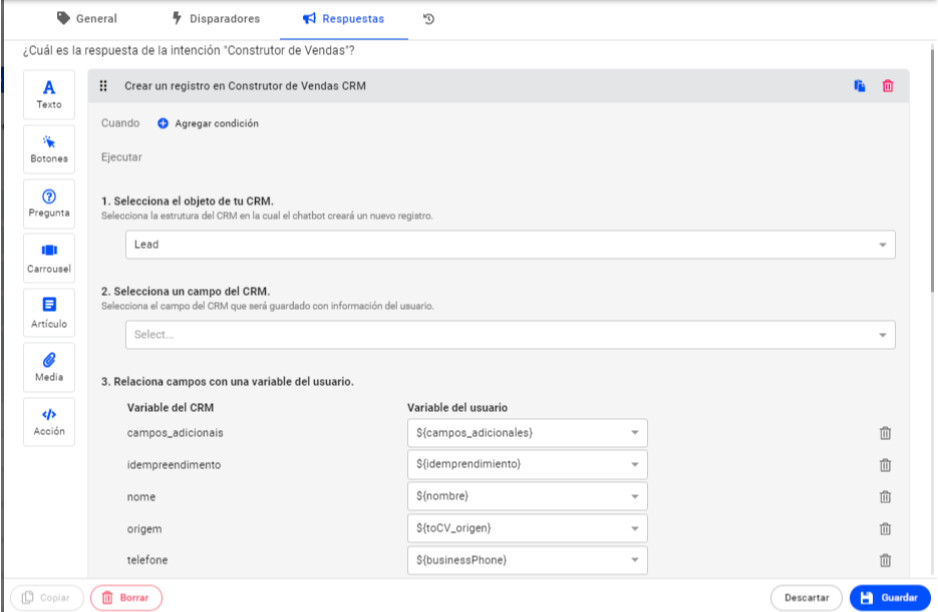
¡Listo! Ya has integrado exitosamente CV con Botmaker para una gestión comercial e inmobiliaria más simple y eficaz.
Recuerda visitar nuestro Centro de Ayuda para mayor información.
Escrito por: Equipo Botmaker
Actualizado: 10/11/2021
